Blokujte aplikáciám a hrám prístup na internet pomocou brány Windows Defender Firewall
Väčšina aplikácií a hier, ktoré si nainštalujete do systému Windows(Windows) , má v predvolenom nastavení neobmedzený prístup na internet. Ich prístup na internet však môžete ovládať prostredníctvom brány Windows Firewall(Windows Firewall) . Pomocou neho môžete zablokovať prístup na internet pre konkrétne aplikácie a hry, pri všetkých typoch sieťových pripojení alebo pri konkrétnych typoch sieťových pripojení. Tu je návod, ako pomocou brány firewall zabudovanej do systému Windows(Windows) zablokovať aplikáciám a hrám prístup na internet v troch krokoch:
POZNÁMKA:(NOTE:) Táto príručka sa týka systémov Windows 10 , Windows 7 a Windows 8.1. Vstavaná brána firewall má názov Windows Defender Firewall v systéme Windows 10 a Windows Firewall v starších verziách systému Windows . Vo všetkých verziách to však funguje rovnako. Ak nepoznáte verziu systému Windows , ktorú máte, prečítajte si: Akú verziu systému Windows mám nainštalovanú? (What version of Windows do I have installed?).
Krok 1. Identifikujte súbor, ktorý potrebujete zablokovať v bráne Windows Defender Firewall(Windows Defender Firewall)
Aby ste mohli ovládať aplikáciu alebo hru z prístupu na internet, musíte nájsť spustiteľný súbor, ktorý spúšťa alebo prijíma prístup na internet. U väčšiny aplikácií je umiestnenie spustiteľných súborov v podpriečinku „C:Program Files“ a „C:Program Files (x86)“ .
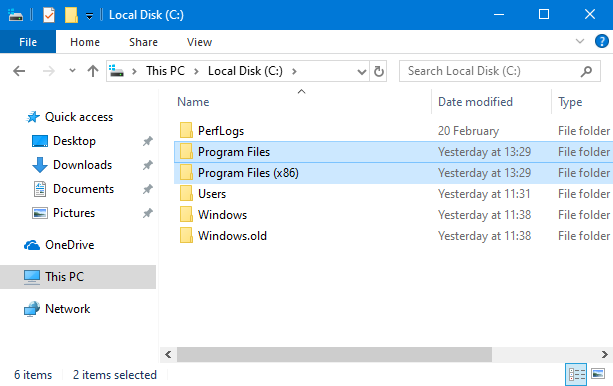
Hry však môžu byť nainštalované na iných miestach, napríklad na inom oddiele alebo priečinku. Napríklad nainštalujeme naše hry na disk „D:“ do priečinka „ D : Games“ . (D:Games")Nedávno sme nainštalovali slávnu hru Metro Exodus a v tomto návode sme jej zablokovali prístup na internet, aby ste videli, ako celý proces funguje. Spustiteľný súbor používaný na hranie hry je MetroExodus.exe. Pre aplikáciu alebo hru, ktorá vás zaujíma, môžete použiť iný spustiteľný súbor.

Zapamätajte si umiestnenie a názov súboru, ktorý chcete zablokovať. Aby ste si uľahčili život, môžete si ponechať okno Prieskumníka(File Explorer) priamo na mieste, kde nájdete daný súbor.
Krok 2. Otvorte bránu firewall programu Windows Defender(Windows Defender Firewall)
Brána firewall programu Windows Defender(Windows Defender Firewall) riadi prístup do a z počítača so systémom Windows(Windows) pomocou pravidiel pre prichádzajúce a odchádzajúce. Nástroj, ktorý používateľom umožňuje spravovať tieto pravidlá, sa nazýva Windows Defender Firewall s pokročilým zabezpečením(Windows Defender Firewall with Advanced Security) . Do vyhľadávacieho poľa zadajte „wf.msc“ a kliknite alebo klepnite na výsledok s rovnakým názvom.

Ďalšie spôsoby otvorenia tejto aplikácie nájdete v tejto príručke Windows Defender Firewall s pokročilým zabezpečením: Čo je to? Ako ho otvoriť? Čo s tým môžete robiť? (Windows Defender Firewall with Advanced Security: What is it? How to open it? What can you do with it?).
Krok 3. Vytvorte pravidlo na zablokovanie prístupu na internet pre aplikáciu alebo hru, ktorá vás zaujíma
V okne Windows Defender Firewall s pokročilým zabezpečením(Windows Defender Firewall with Advanced Security) kliknite alebo ťuknite na položku Pravidlá(Outbound Rules) pre výstupy na navigačnom paneli vľavo. Potom kliknite alebo klepnite na Nové pravidlo(New Rule) na paneli Akcie(Actions) vpravo.
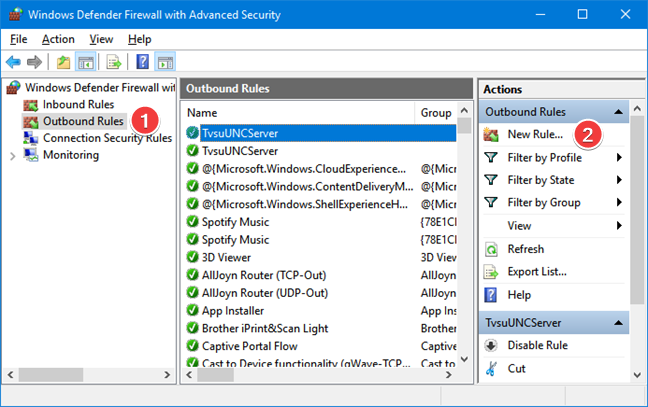
„ Sprievodca novým pravidlom odchádzajúcej(New Outbound Rule Wizard") správy“ vás prevedie krokmi potrebnými na vytvorenie pravidla odchádzajúcej správy. Najprv(First) vyberte Typ pravidla(Rule Type) . Keďže chceme zablokovať konkrétnu aplikáciu alebo hru, vyberte Program . Kliknite alebo klepnite na Ďalej(Next) .
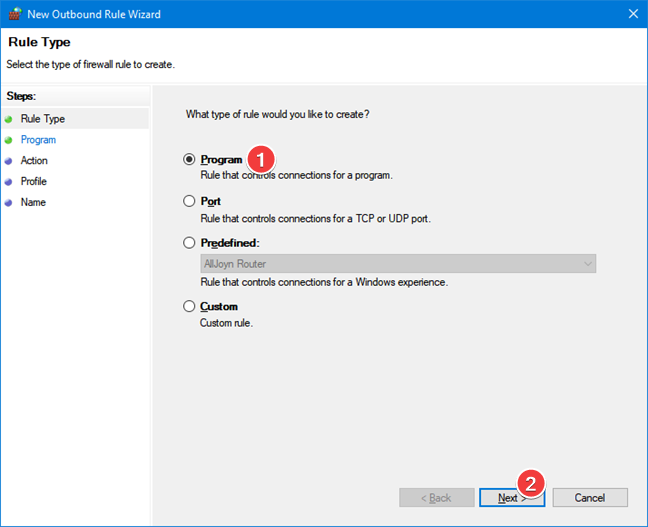
Musíte zadať umiestnenie a názov spustiteľného súboru, ktorý chcete zablokovať.
Stlačte tlačidlo Prehľadávať(Browse) a v okne Otvoriť(Open) prejdite na umiestnenie spustiteľného súboru, ktorý chcete zablokovať, vyberte ho a stlačte tlačidlo Otvoriť(Open) . Potom kliknite alebo klepnite na Ďalej(Next) .
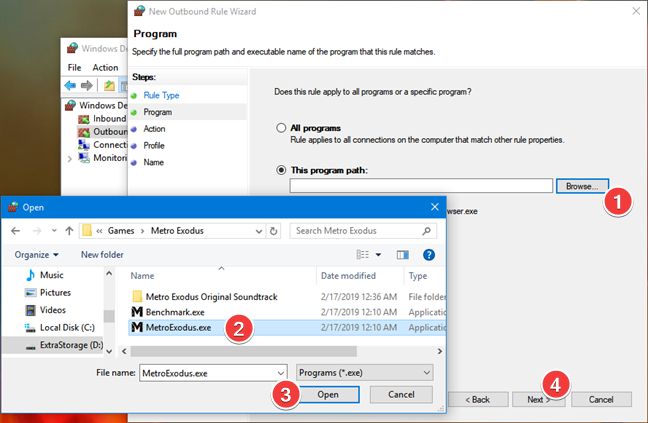
Teraz musíte vybrať akciu, ktorú má firewall vykonať. Vyberte možnosť „ Blokovať pripojenie“(Block the connection,") a stlačte tlačidlo Ďalej(Next) .
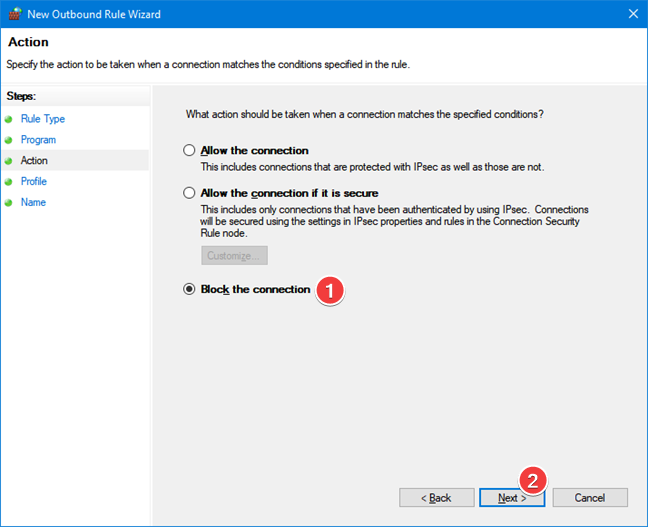
Máte možnosť zablokovať aplikáciu alebo hru pre konkrétne miesta v sieti(network locations) . Možnosti sú Doména(Domain) , Súkromné(Private) a Verejné(Public) . Súkromné miesto(Private) je vaša domáca sieť. Verejným miestom(Public) môže byť WiFi pripojenie v reštaurácii. Aby ste sa uistili, že prístup na internet je vždy zablokovaný, vyberte všetky sieťové umiestnenia a stlačte Ďalej(Next) .

Teraz musíte pomenovať pravidlo, ktoré vytvoríte. Zadajte názov, ktorý vám umožní ľahko si zapamätať, čo pravidlo robí, a stlačte Dokončiť(Finish) .

Nové pravidlo sa zobrazí v zozname odchádzajúcich pravidiel so stopkou zobrazenou naľavo od jeho názvu.

Pravidlo pre odchádzajúce hovory, ktoré sme vytvorili, bráni aplikácii alebo hre dostať sa na iné miesta na internete. Pravidlo sa aktivuje okamžite a zablokuje prístup na internet v momente, keď spustíte aplikáciu alebo hru, ktorú ste si vybrali.
POZNÁMKA:(NOTE:) Ak vaša aplikácia alebo hra obsahuje niekoľko spustiteľných súborov a nie ste si istí, ktorý z nich má prístup na internet, odporúčame vám ich všetky zablokovať.
Akú aplikáciu alebo hru sa pokúšate zablokovať?
Zablokovanie aplikácie alebo hry vám môže pomôcť ochrániť vaše súkromie, zbaviť sa neželanej reklamy alebo ochrániť vaše deti pred hraním online hier. Systém Windows(Windows) poskytuje solídny vstavaný firewall, ktorý pomáha kontrolovať tieto situácie. Akú aplikáciu alebo hru sa pokúšate zablokovať? Dajte nám vedieť v komentári nižšie.
Related posts
Ako upraviť zoznam povolených aplikácií v bráne Windows Defender Firewall (a zablokovať ostatné)
5 vecí, ktoré môžete robiť s novým centrom zabezpečenia programu Windows Defender
Windows Defender Firewall s pokročilým zabezpečením: Čo je to? Ako ho otvoriť? Čo s tým môžete robiť?
Ako obnoviť nastavenia brány Windows Firewall (4 spôsoby)
5 dôvodov, prečo je brána Windows Firewall jednou z najlepších brán firewall
Ako nastaviť systém od začiatku: najlepší spôsob inštalácie všetkého
ASUS AiProtection: zapnutá alebo vypnutá? Zvýšte bezpečnosť svojho smerovača!
3 spôsoby, ako zmeniť nastavenia DNS v systéme Windows 10
Windows 10 Update Assistant: Inovujte na máj 2021 Aktualizujte ešte dnes!
Čo je DHCP? Ako to funguje?
Ako vymazať súbory cookie vo Firefoxe v systéme Windows a MacOS -
Pripojte zdieľané oddiely a priečinky systému Windows 7 v Ubuntu
Ako prispôsobiť nastavenia zdieľania siete v systéme Windows 7
Nastavte si smerovač TP-Link Wi-Fi 6 ako server VPN -
Získajte ochranu pred ransomvérom pomocou kontrolovaného prístupu k priečinkom systému Windows 10
Ako infikovať váš počítač so systémom Windows počas prehliadania webu a získať bezplatné veci
Aktualizujte Windows 10 z iného počítača v lokálnej sieti alebo na internete
Ako odstrániť pripojenia VPN alebo PPPOE v systéme Windows 8 a Windows 8.1
Ako zastaviť ťažbu kryptomien a cryptojacking v Opere -
Ako vytvoriť, nakonfigurovať a používať pripojenie VPN v systéme Windows 8 a 8.1
